
pe模式重装系统,轻松解决电脑系统问题
时间:2024-11-17 来源:网络 人气:
PE模式重装系统:轻松解决电脑系统问题
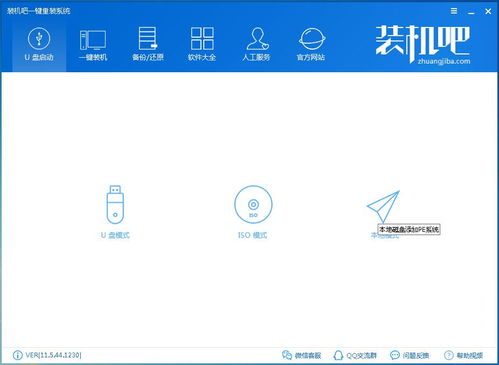
随着电脑使用时间的增长,系统问题逐渐显现,如运行缓慢、蓝屏死机等。这时,重装系统成为了解决问题的有效方法。本文将详细介绍如何使用PE模式重装系统,帮助您轻松解决电脑系统问题。
一、什么是PE模式
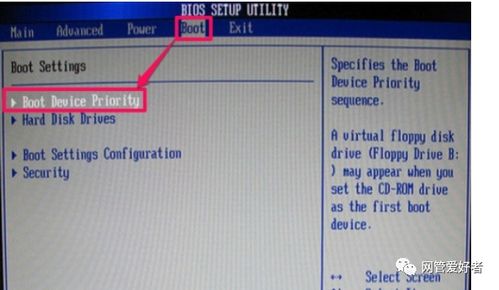
PE模式,即Preinstallation Environment,是一种基于Windows PE(Windows Preinstallation Environment)的操作系统环境。它可以在不启动主操作系统的情况下运行,提供基本的系统管理功能,如磁盘分区、文件管理、系统安装等。
二、PE模式重装系统的优势
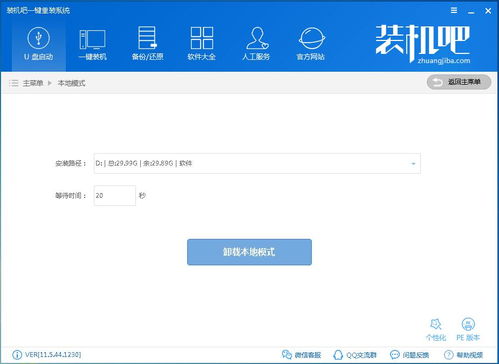
1. 不受主操作系统限制:PE模式可以在没有安装主操作系统的情况下运行,适用于各种电脑系统问题。
2. 系统恢复速度快:PE模式可以快速恢复系统,节省时间。
3. 系统兼容性好:PE模式支持多种操作系统,如Windows XP、Windows 7、Windows 10等。
4. 系统安全:PE模式可以隔离病毒和恶意软件,保护电脑安全。
三、PE模式重装系统的步骤
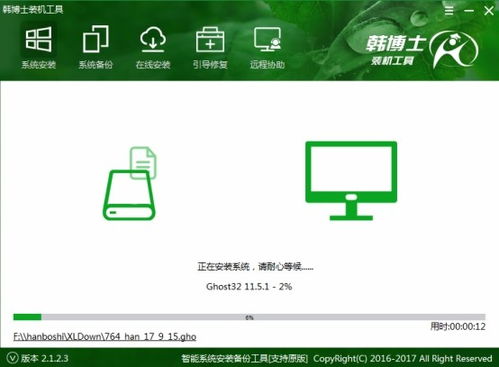
1. 制作PE启动盘:首先,您需要制作一个PE启动盘。可以使用U盘、光盘或USB硬盘等存储设备。以下以U盘为例,介绍制作PE启动盘的步骤:
(1)下载PE制作工具,如U深度U盘启动盘制作工具。
(2)将U盘插入电脑,运行PE制作工具。
(3)选择PE版本和系统镜像文件,点击“制作启动盘”按钮。
(4)等待制作完成,PE启动盘制作成功。
2. 重启电脑并进入PE模式:将PE启动盘插入电脑,重启电脑。在开机过程中,按下启动快捷键(如F12、Esc等)进入启动菜单,选择PE启动盘启动。
3. 选择系统安装方式:进入PE系统后,根据提示选择系统安装方式。以下以安装Windows 10为例,介绍安装步骤:
(1)选择“Windows 10”系统镜像文件。
(2)选择安装磁盘分区,如C盘。
(3)点击“确定”开始安装。
4. 等待系统安装完成:系统安装过程中,请耐心等待。安装完成后,重启电脑,进入新安装的Windows 10系统。
PE模式重装系统是一种简单、高效的方法,可以帮助您解决电脑系统问题。通过本文的介绍,相信您已经掌握了PE模式重装系统的步骤。在遇到电脑系统问题时,不妨尝试使用PE模式重装系统,让电脑焕发新生。
教程资讯
教程资讯排行













